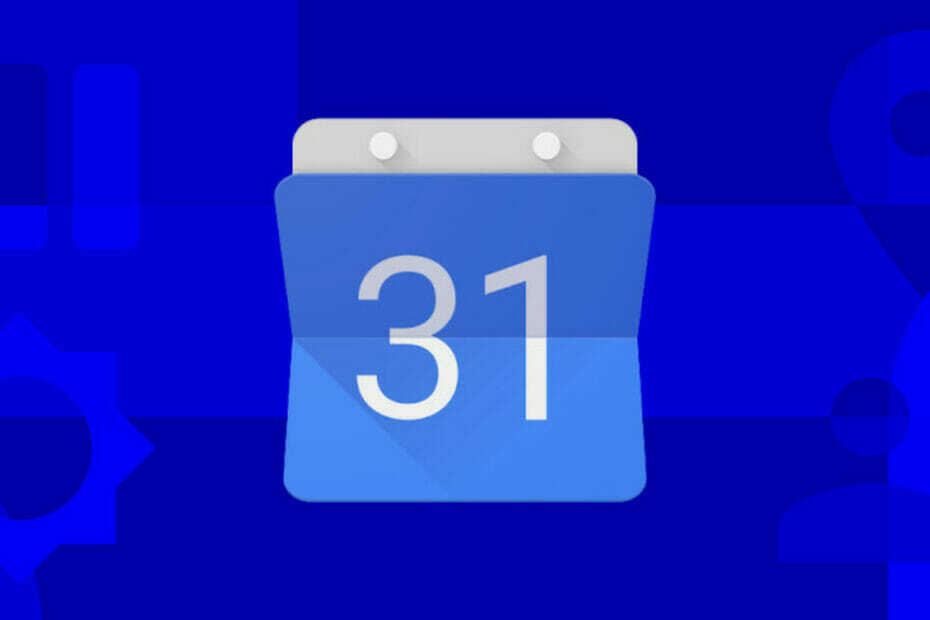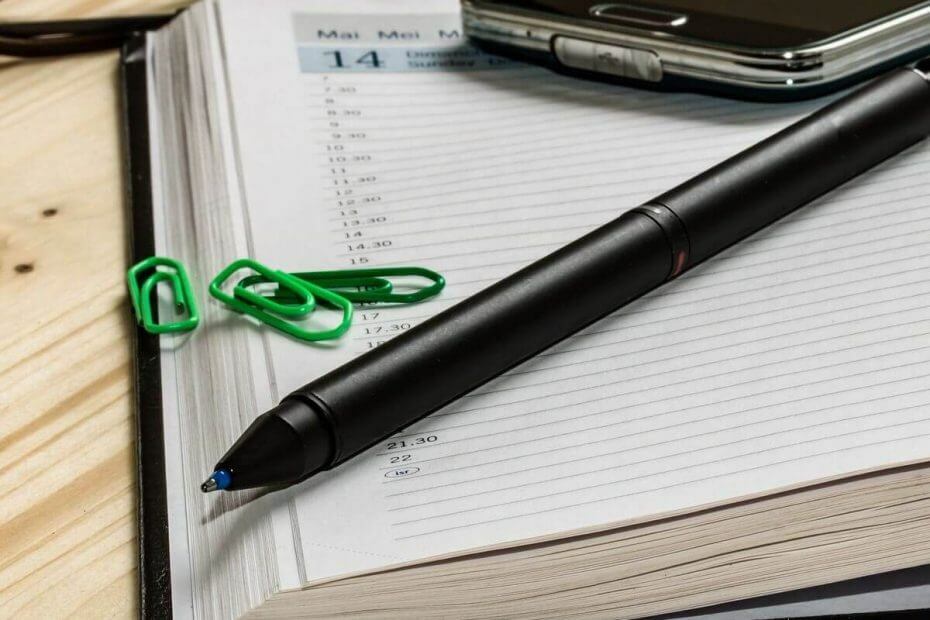
תוכנה זו תשמור על מנהלי ההתקנים שלך, ובכך תשמור עליך מפני שגיאות מחשב נפוצות ותקלות חומרה. בדוק את כל הנהגים שלך כעת בשלושה שלבים פשוטים:
- הורד את DriverFix (קובץ הורדה מאומת).
- נְקִישָׁה התחל סריקה למצוא את כל הנהגים הבעייתיים.
- נְקִישָׁה עדכן מנהלי התקנים כדי לקבל גרסאות חדשות ולהימנע מתקלות במערכת.
- DriverFix הורד על ידי 0 קוראים החודש.
מספר רב של משתמשים התלוננו על כך שיומן Google לא ימחק אירועים חוזרים. נראה כי נושא זה נפוץ ביותר.
הצורך להתמודד עם נושא יומן Google זה תוך כדי לוודא שאתה מתעדכן בסידורי הפגישות האחרונים שלך יכול להיות מעצבן ביותר.
הנה מה שהיה למשתמש אחד לומר בנושא זה התמיכה של גוגל פורומים:
אני לא יכול למחוק אירוע אחד ביומן Google שחוזר על עצמו אירועים. זה נעלם ומופיע בחזרה.
במאמר זה נחקור כמה משיטות פתרון הבעיות הטובות ביותר שיעזרו לך להחזיר את השליטה על לוח השנה שלך. המשך לקרוא כדי ללמוד עוד.
מה לעשות אם האירוע ביומן Google לא יימחק?
1. עדכן את הדפדפן לגרסה האחרונה
-
לחץ על כפתור שלוש נקודות נמצא בפינה השמאלית העליונה של המסך.
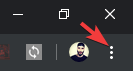
- העבר את העכבר מעל ה- עֶזרָה כפתור -> בחר אודות גוגל כרום.
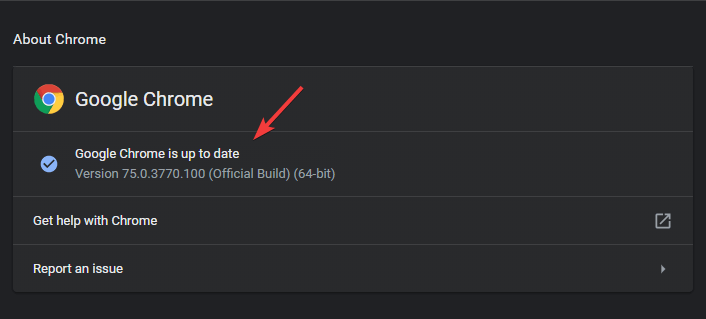
- תיפתח לשונית נוספת שתבדוק אם הגרסה האחרונה שפורסמה.
- איתחול כרום ובדוק אם הבעיה נמשכת.
2. פתח את הדפדפן במצב גלישה בסתר
-
לחץ לחיצה ימנית על קובץ ההפעלה עבור גוגל כרום -> בחר חלון גלישה בסתר חדש.
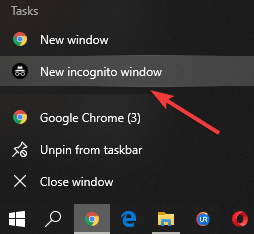
- גִישָׁה לוח שנה של גוגל ונסה למחוק את האירוע החוזר שוב.
- אם שיטה זו לא פתרה את הבעיה שלך, עקוב אחר השיטה הבאה.
3. בדוק מתי האירוע / האירועים מסתיימים, ונסה למחוק אותם משם
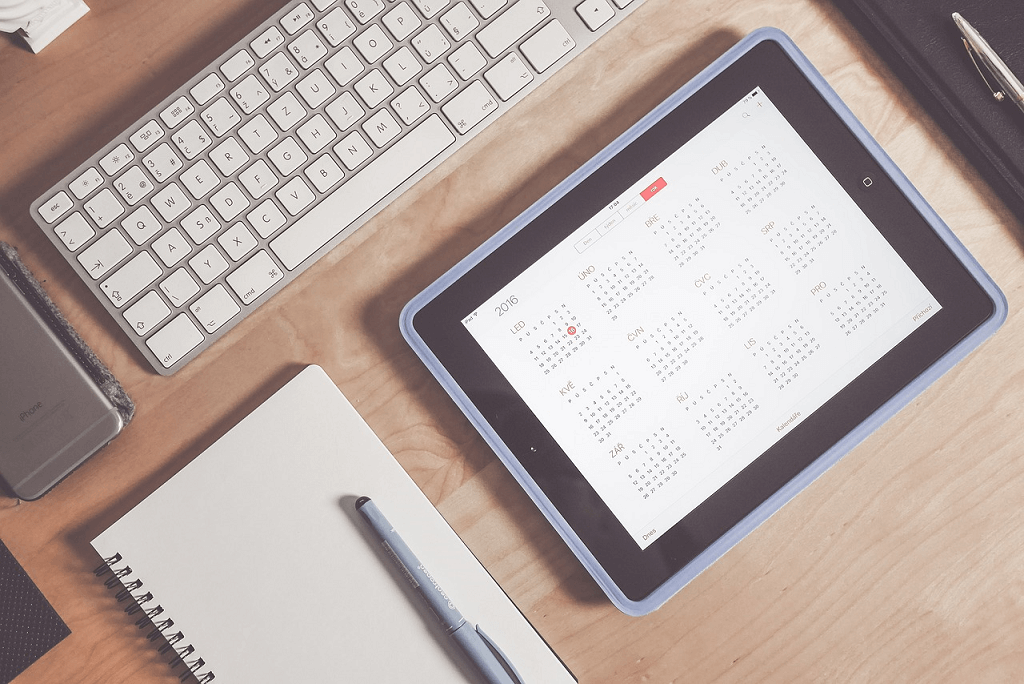
- חלק מהמשתמשים הצליחו למחוק את הערך הבעייתי בלוח השנה שלהם על ידי התחקות אחר תאריך הסיום של האירוע לכמה שנים בעתיד.
- יהיה עליך למצוא את הגדרת תאריך הסיום של האירוע שאתה מנסה למחוק ולמחוק אותו ממיקום זה ביומן.
4. הסר את כל האנשים ששיתפו את היומן
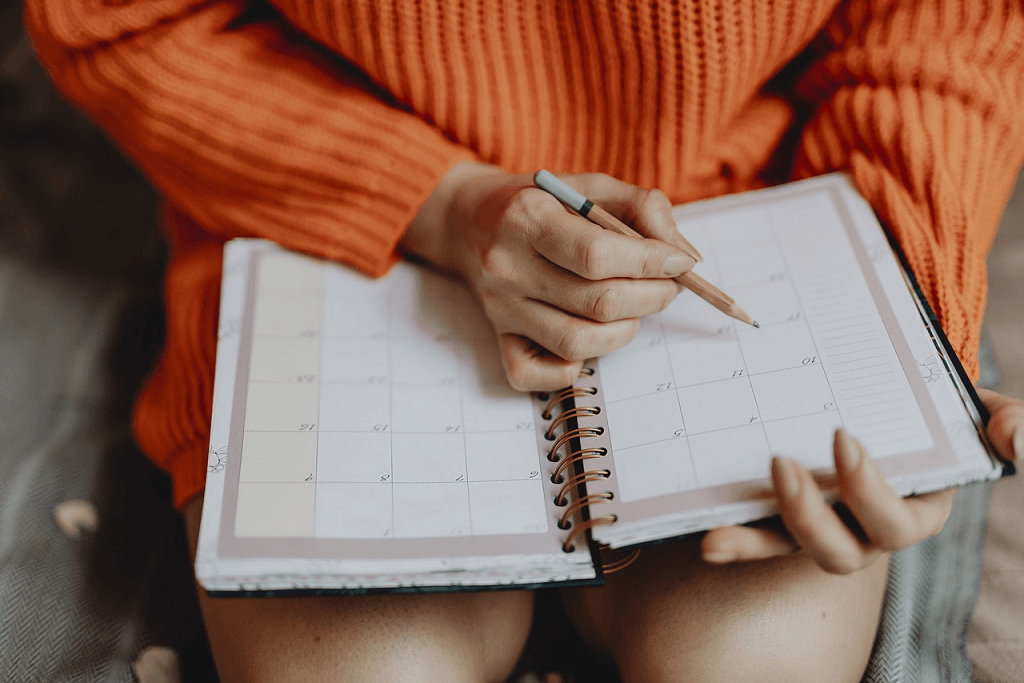
- נסה להסיר את כל האנשים שהיו להם גישה לאירוע מלוח השנה.
- לאחר שתעשה זאת, נסה להסיר את האירוע שוב.
5. בדוק יומנים אחרים שאינם של Google
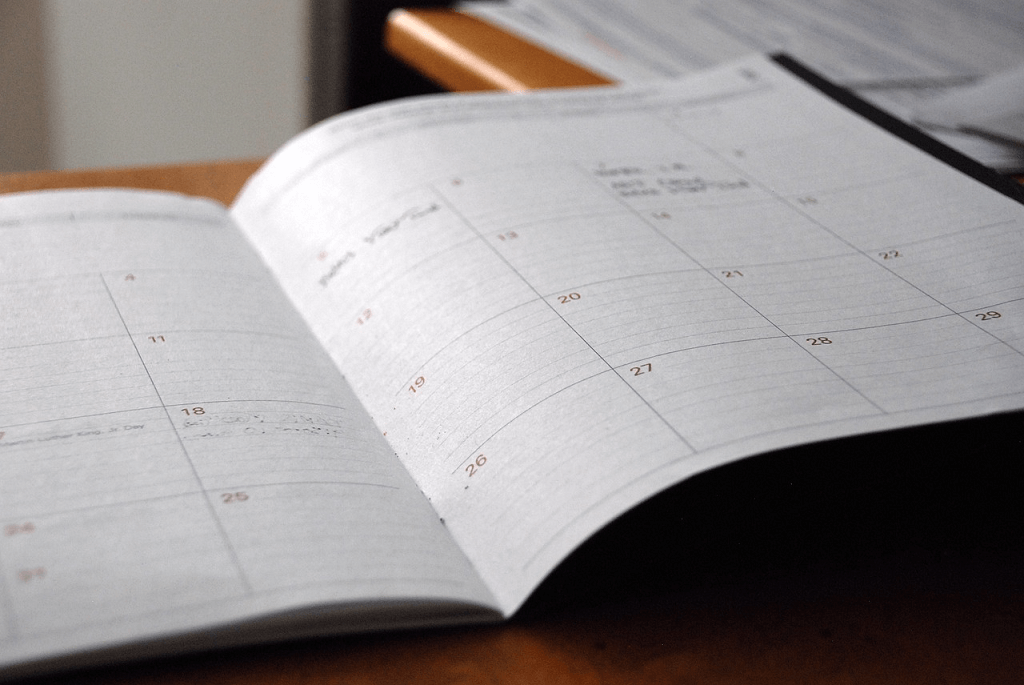
- אי אפשרות להסיר אירוע חוזר ב לוח שנה של גוגל עלול להיגרם גם מחיבור לוח השנה לשירותי לוח שנה אחרים כמו Microsoft Outlook.
- פתח את אפליקציית היומן האחרת וודא שהאירוע יוסר משם תחילה, ואז נסה להסיר את האירוע החוזר לוח שנה של גוגל גם כן.
במאמר זה, בדקנו כמה משיטות פתרון הבעיות הטובות ביותר לתיקון הבעיה הנגרמת מכך שלא הצלחנו להסיר אירוע חוזר מיומן Google שלך.
נשמח לדעת אם מדריך זה עזר לך לפתור את הבעיה שלך. אל תהסס להודיע לנו על ידי שימוש בסעיף ההערות שנמצא מתחת למאמר זה.
קרא גם:
- 6 אפליקציות לוח השנה הטובות ביותר עבור משתמשי Windows 10
- תיקון: SharePoint המקוון של SharePoint המקוון אינו מציג אירועים
- תיקון: אפליקציית לוח השנה של Windows נתקעה בסנכרון ב- Windows 10, 8.1